آموزش گوگل آنالیتیکس GA4؛ نسخه جدید google analytics
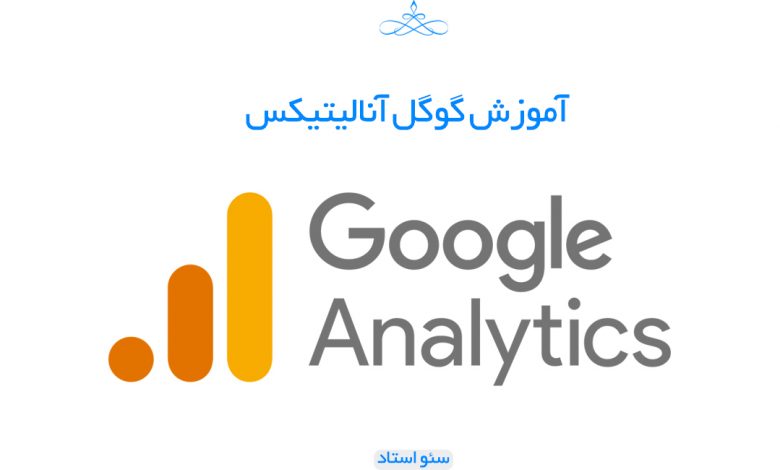
درک گوگل آنالیتیکس، اولین گام برای درک کاملتر از وبسایت و بازدیدکنندگان آن است. با مرور همه گزارش ها می توانید تصمیمات بهتری بگیرید و وب سایت خود را بهبود ببخشید. بیش از ۳۷ میلیون وب سایت به طور فعال از Google Analytics استفاده می کنند البته بسیاری از مدیران این سایت ها حرفه ای نیستند، اما می دانند که تجزیه و تحلیل یک سایت چقدر می تواند مهم باشد. در این مقاله از سایت سئواستاد به آموزش گوگل آنالیتیکس و اصول اولیه استفاده از آن می پردازیم و شما را با گوگل آنالیتیکس از دیدگاه وردپرس آشنا می کنیم.
گوگل آنالیتیکس چیست؟
گوگل آنالیتیکس یکی از محبوب ترین سرویس های گوگل است که به هر کسی اجازه می دهد تا وب سایت خود را ردیابی و ارزیابی کند. این ابزار مستقیماً به وب سایت متصل می شود تا حجم وسیعی از داده ها را جمع آوری کند. سپس این داده ها تجزیه و تحلیل شده و به صورت گزاراشاتی ارائه می شود. با تجزیه و تحلیل اطلاعاتی که از گوگل آنالیتیکس دریافت می کنید، می توانید متوجه شوید که بازدیدکنندگان سایت چه کسانی هستند و در سایت چه می کنند. این موضوع به مدیران سایت کمک می کند مخاطبان خود را بهتر درک کنند، محتوای قوی تری ایجاد نمایند و خدمات یا محصولات خود را بیشتر بفروشند.
چرا به Google Analytics نیاز داریم؟
تمام اطلاعات جمع آوری شده توسط گوگل آنالیتیکس به صاحبان سایت کمک می کند تا تصمیماتی بگیرند که بتوانند سایت خود را بهبود ببخشند. اطلاعاتی که از Google Analytics دریافت می شود می تواند بر چند زمینه مختلف سایت تأثیر بگذارد:
بازاریابی : از طریق تجزیه و تحلیل های حاصل از گزارشات گوگل آنالیتیکس می توان متوجه شد بازدیدکنندگان سایت چه کسانی هستند و از کجا آمده اند، به چه محتواهایی علاقه دارند تا دقیقا آنچه نیاز دارند را برای شان تولید کرد و امکان دسته بندی مشتریان وجود دارد در نتیجه فروش بیشتر صورت می گیرد.
سئو : با استفاده از این جنبه گوگل آنالیتیکس می توان محتواهایی که عملکرد خوبی ندارند بهبود داد و تمرکز بیشتر را روی صفحاتی قرار داد که کلیک بیشتری دارند. همچنین امکان فهمیدن اینکه کدام کلمات کلیدی ترافیک بیشتری را جذب می کنند و یا کاربران بیشتر به کدام صفحات سایت سر می زنند وجود دارد.
بهبودهای سایت : از طریق بررسی سرعت سایت و فهمیدن میزان پیشرفت سایت می توان سایت را با سایت سایر رقبا مقایسه کرد و در جهت بهتر کردن آن تلاش کرد.
مقاله پیشنهادی: افزایش سرعت سایت
پیش نیاز کار با گوگل آنالیتیکس
خیلی از افراد زمانی که کار تحلیل سایت را شروع می کنند و وارد حوزه دیجیتال مارکتینگ می شوند، از نزدیک
شدن به گوگل آنالیتیکس می ترسند. زیرا این حس را دارند که این نرم افزار بسیار تخصصی است و برای کار با
آن، باید به ابزارهای تحلیلی دیگر هم مسلط باشند. در حالی که این یک تصور غلط است! زیرا شما در هر سطحی
از دیجیتال مارکتینگ باشید، می توانید به راحتی گوگل آنالیتیکس ۴ را برای خود نصب کرده و از امکانات آن
استفاده کنید.
اهمیت نصب GA4
نسخه جدید گوگل آنالیتیکس یکی از بهترین ورژن های این ابزار است که اطلاعات تحلیلی بسیار خوبی را در
اختیار شما قرار می دهد. برای مثال شما می توانید اطلاعات زیر را با استفاده از این ابزار قدرتمند گوگل استخراج کنید:
– تحلیل منابعی که کاربران از آنها وارد سایت شده اند
– تشخیص پربازدیدترین صفحات وبسایت
– تحلیل مدت زمانی که یک کاربر در سایت گذرانده است
– محاسبه نرخ تبدیل کاربران به مشتریان یا اعضای سایت
– نمایش نحوه گردش یک بازدیدکننده از زمان ورود به سایت تا خروج
معرفی برخی از بخشهای مهم در گوگل آنالیتیکس ۴
گوگل آنالیتیکس ۴ در مقایسه با نسخه یونیورسال، داده های بسیار جالبی را ارائه می دهد که از طریق شناسایی
بخشهای مهم در این نرم افزار، می توانید به آنها دسترسی پیدا کنید. در حال حاضر بخشهای تازه ای که به GA4
اضافه شده اند، عبارتند از:
بخش Real Time
در بخش Real Time شما میتوانید نمای کلی سایت خود را در یک لحظه مشاهده و تعداد کاربران آنلاین سایت
را بررسی کنید. همچنین بررسی خواهید کرد که این کاربران از چه محدوده جغرافیایی و با استفاده از چه دستگاهی (موبایل، دسکتاپ، تبلت)، به سایت شما آمده اند. در این بخش امکان مشاهده آمار شبکه های اجتماعی هم برای شما وجود دارد.
بخش life cycle
در بخش life cycle شما میتوانید رفتار کاربر را از زمان ورود به سایت تا زمان خروج از آن بررسی کرده و به
این ترتیب اطلاعاتی را درباره پرکاربردترین یا جذابترین قسمتهای سایت به دست آورید. این بخش دارای ۴
زیرمجموعه است که کاربرد آنها را به صورت خلاصه در ادامه توضیح داده ایم:
◼ Acquisition که مربوط به جذب افراد جدید و کانال های جذب آنها می شود.
◼ Engagement که مربوط به فعالیت کاربر شده و می تواند مدت زمان صرف شده در هر صفحه را به
شما نشان دهد.
◼ Monetization که مربوط به ارائه آمارهای خرید و اشتراک می شود و نتیجه تبلیغات را به شما نشان
می دهد.
◼ Retention که مربوط به نرخ تبدیل کاربران می شود.
معرفی بخش User
بخش User در گوگل آنالیتیکس ۴ می تواند اطلاعات بسیار جامعی را درباره کاربران سایت در اختیار شما قرار
دهد. از این طریق می توانید متوجه شوید که کاربران بیشتر از طریق تلفن همراه وارد سایت شما شده اند یا تعداد
مخاطبان دسکتاپ بیشتر بوده است؟ همچنین می توانید یک بانک اطلاعاتی کامل از پرسونای مخاطب به دست
آورده و داده هایی را از سن، جنسیت یا علایق آنها پیدا کنید. در بخش user امکان دسترسی به اطلاعات سیستم
کاربران مانند سیستم عامل یا مدل دستگاه ها هم وجود دارد.
معرفی بخش events
شاید بتوان گفت که مهمترین بخش در GA4، بخش event است که امکان مشاهده گزارش را بر اساس
رویدادهای تعریف شده برای شما فراهم می کند. همچنین در این بخش میتوانید اطلاعاتی را درباره نرخ تبدیل مشتریان بالقوه به خریداران یا مشتریان وفادار به دست آورید.
نحوه ایجاد حساب کاربری رایگان در گوگل آنالیتیکس

برای اینکه بتوان از این سرویس رایگان استفاده کرد باید ابتدا به یک حساب کاربری بسازید. برای ثبت نام در گوگل آنالیتیکس تنها چیزی که نیاز دارید یک اکانت گوگل رایگان است.
مراحل انتقال از گوگل آنالیتیکس یونیورسال به GA4

سپس

سپس

اگر از قبل با وردپرس کار کرده اید و می توانید آن را مدیریت کنید، افزودن کُد به صورت دستی برای شما یک فرآیند کاملاً ساده خواهد بود. قبل از اینکه به ویرایش دستی فایل های وردپرس بپردازید بهتر است یک نسخه پشتیبان کامل از سایت خود ایجاد کنید؛ زیرا حتی کوچکترین خطا ممکن است سایت را از کار بیندازد.
۱. وارد وب سایت وردپرسی خود شوید.
۲. به Appearance -> Theme Editor بروید.
۳. از سمت راست صفحه، فایل “Theme Header” (header.php) را پیدا کرده و روی آن کلیک کنید. با این کار کد از فایل انتخاب شده بارگیری می شود.
۴. کد رهگیری را از Google Analytics کپی کنید. (قطعه کُدی که در داخل کادر مشاهده خواهید کرد را کپی کنید)

۵. کد را درست قبل از بستن تگ </head> قرار دهید.
۶. فایل را به روز رسانی کنید.
راه حل ساده تر برای این منظور استفاده از افزونه insert headers and footers است.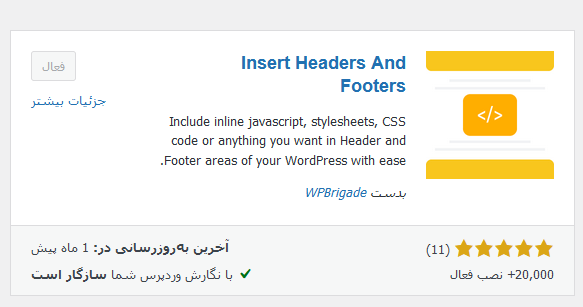
فقط کافی است کد دریافتی از گوگل آنالیتیکس را در بخش Head این افزونه اضافه کنید.
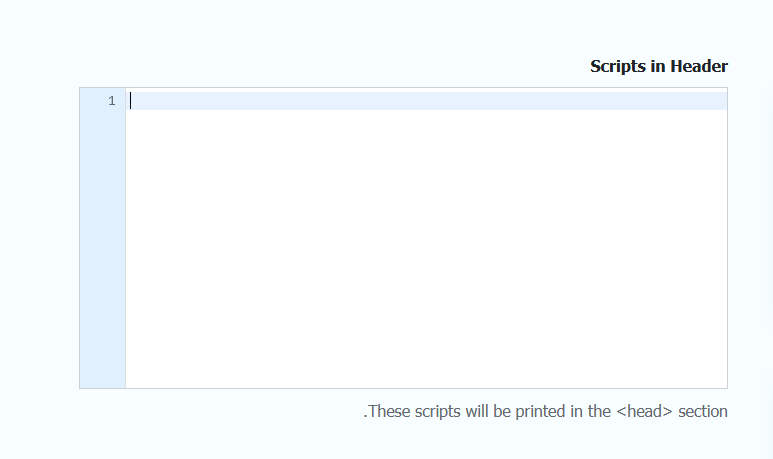
به محض دریافت تأییدیه بهروزرسانی موفقیتآمیز، کار تمام شده گوگل آنالیتیکس با موفقیت به سایت متصل می شود و می توان اولین بازدیدکنندگان سایت را ردیابی کنید. ممکن است تا ۲ ساعت هیچ آماری در داشبورد گوگل آنالیتیکس وجود نداشته باشد که جای نگرانی ندارد؛ زیرا در برخی موارد یک روز کامل طول می کشد تا سرویس Google Analytics شروع به کار کند.
همانطور که احتمالا می دانید، وردپرس دارای افزونه هایی است که به شما امکان می دهد عملاً هر کاری را انجام دهید. تعجب آور نیست که چند افزونه عالی وجود دارد که به شما امکان می دهد به روشی ساده تر به Google Analytics متصل شوید و اطلاعات و آمارهای گوگل آنالیتیکس را مستقیما در پیشخوان سایت وردپرسی تان مشاهده کنید. (سئواستاد این روش را پیشنهاد نمی کند!)
نتیجه گیری
در این آموزش، نمای کلی داشبورد Google Analytics بررسی شد، این آشنایی مختصر به اصول اولیه گوگل آنالیتیکس می تواند به درک این ابزار و نحوه شروع کار با آن کمک کند. گوگل آنالیتیکس یک ابزار رایگان قدرتمند است که هر مدیر وب سایتی باید آن را برای تجزیه و تحلیل سایت خود راه اندازی کند. برای اینکه فقط به اطلاعات مورد نیاز دسترسی داشته باشید، می توانید گزارش های سفارشی بسازید. می توان از گوگل آنالیتیکس برای دریافت اطلاعات اولیه در مورد تعداد کاربران سایت خود یا تجزیه و تحلیل جزئیات پیچیده تر در مورد تغییرات دیگر سایت استفاده کرد.
در همین رابطه: آموزش ویدئویی گوگل آنالیتیکس ۴
مقاله های سایت سئواستاد توسط تولیدکنندگان حرفه ای محتوا تهیه شده و پس از تکمیل آن توسط اینجانب مهدی قلی پور در سایت قرار داده می شود.
ممنون از همراهی شما.
منبع: https://firstsiteguide.com/google-analytics-for-wordpress
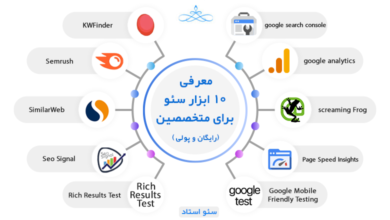


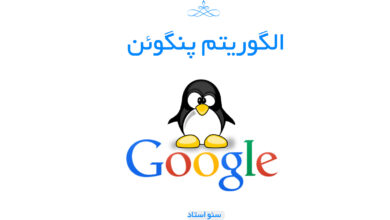
گوگل آنالیتیکس رو هر ادمین سایتی به نظرم باید بلد باشه. و مهمتر از اون تحلیل و تصمیماتی که از اون داده ها به دست میاره مهمه.
بله کاملا درسته دوست عزیز.